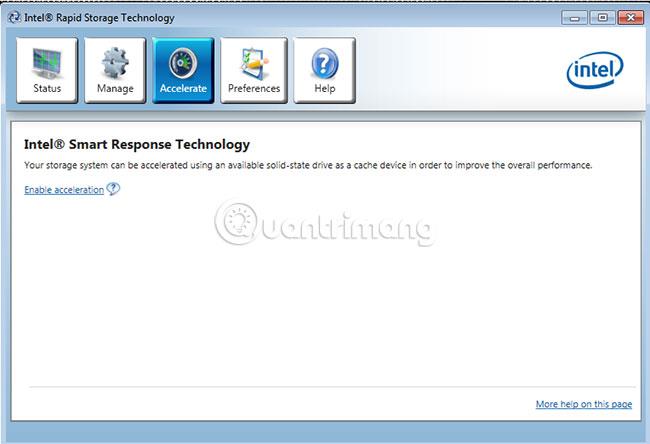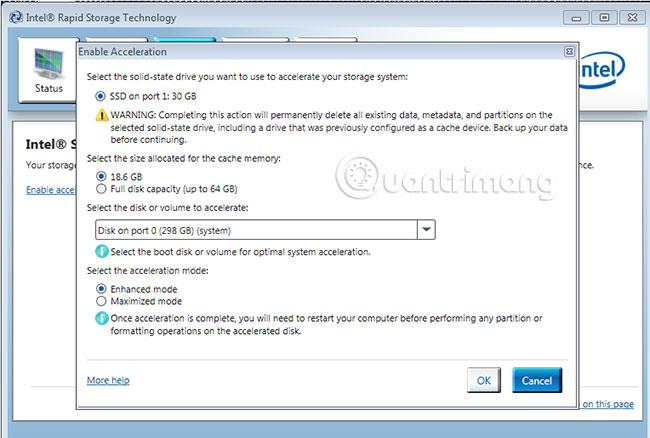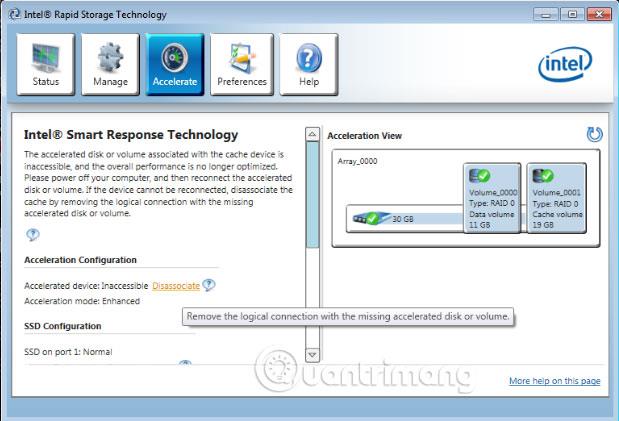Dieser Artikel enthält Informationen darüber, wie Sie Ihr System für die Verwendung von Smart Response einrichten oder neu konfigurieren.
Bitte beachten Sie, dass dieser Artikel nur für Systeme gilt, die die Intel Smart Response-Technologie unterstützen. Bitte prüfen Sie im Produkthandbuch, ob Ihr System die Intel Smart Response-Technologie unterstützt, bevor Sie die folgenden Anweisungen befolgen.
Konfigurationsanweisungen für die Intel Smart Response-Technologie
Hinweise vor der Installation
1. Wenn sich das System im AHCI- oder ATA- Modus befindet , kann Smart Response nicht konfiguriert werden.
2. Für Systeme, die Smart Response unterstützen, ist ein Treiber- und Anwendungspaket für die Intel Rapid Storage-Technologie erforderlich. Sofern vom System unterstützt, stehen der Treiber und die selbstextrahierende ausführbare Anwendung zum Download auf der Dell Support-Website zur Verfügung. (Referenzlink: https://www.dell.com/support/home/vn/en/vndhs1/).
3. Smart Response und Rapid Start können auf einem SSD-Gerät gleichzeitig vorhanden sein. Die Rapid Start-Konfiguration muss nach der Smart Response-Konfiguration durchgeführt werden. Durch die Smart Response-Konfiguration können SSD-Geräte einschließlich der Rapid Start-Partitionsinformationen gelöscht werden.
Einstellung
1. BIOS: Starten Sie das System neu und drücken Sie die Taste, F2wenn der Dell-Startbildschirm angezeigt wird, um das BIOS-Setup-Menü aufzurufen .
- Navigieren Sie zum Menü „SATA-Betriebsmodus“ , das normalerweise unter „ Systemkonfiguration “ oder „Erweiterte Einstellungen“ zu finden ist.
- Stellen Sie sicher, dass das System-BIOS auf RAID eingestellt ist (in einigen System-BIOS-Menüs wird dieser Modus möglicherweise als Smart Response oder Rapid Start bezeichnet).
Hinweis : Wenn sich das System im AHCI- oder ATA-Modus befindet, kann Smart Response erst konfiguriert werden, wenn der Modus geändert wird.
2. Starten Sie die Intel Rapid Storage Manager- Anwendung (über Start > Alle Programme > Intel > Rapid Storage Manager oder durch Doppelklicken auf das Symbol, das so aussieht:

3. Die Schaltfläche „Beschleunigen“ wird oben im Anwendungsfenster von Rapid Storage Technology Manager angezeigt . Klicken Sie auf die Schaltfläche „Beschleunigen“ und eine Seite mit dem Titel „ Intel® Smart Response Technology“ wird angezeigt, ähnlich der Abbildung unten:
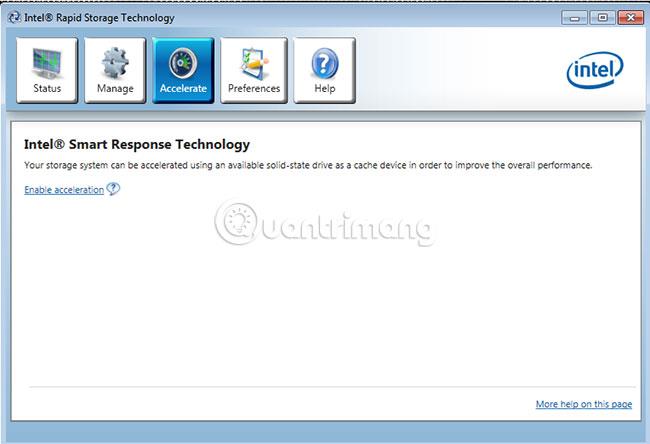
4. Klicken Sie in der Mitte des Smart Response-Fensters auf den Link „Beschleunigung aktivieren“ .
5. Ein Fenster mit dem Titel „Beschleunigung zum Konfigurieren von Smart Response aktivieren“ wird angezeigt. Ein Beispiel dafür, was in diesem Fenster enthalten ist, sieht wie im Bild unten aus:
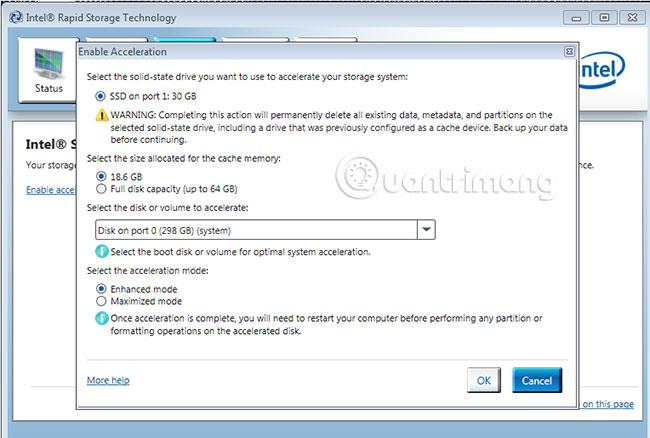
6. Befolgen Sie die Anweisungen im Fenster „Beschleunigung aktivieren“ , um die Smart Response-Konfiguration abzuschließen.
- Wählen Sie die SSD aus , die als Cache-Gerät verwendet werden soll.
- Wählen Sie aus, wie viel Speicherplatz von der SSD für den Cache reserviert werden soll. Der verbleibende Speicherplatz auf der SSD kann zur Datenspeicherung genutzt werden. Es wird automatisch ein einfaches Datenvolumen mit der Bezeichnung „Volume_0000“ erstellt.
Hinweis : Wenn der Schnellstart nach der Aktivierung von Smart Response aktiviert ist, wählen Sie an der Eingabeaufforderung „Wählen Sie die für den Cache-Speicher zugewiesene Größe aus“ nicht „Volle Festplattenkapazität“ aus . Wählen Sie stattdessen die 18,6-GB-Option, die aus der verbleibenden Kapazität ein Einzellaufwerk- RAID- 0- Volume mit der Bezeichnung „Volume_0000“ erstellt , um später die Rapid-Start-Partition zu erstellen.
- Wählen Sie das Laufwerk (oder RAID-Volume) aus, das beschleunigt werden soll. Für maximale Leistung wird dringend empfohlen, das Systemvolume oder das Systemlaufwerk zu beschleunigen.
- Beschleunigungsmodus auswählen. Standardmäßig ist der erweiterte Modus ausgewählt. Weitere Einzelheiten zu den Modi „Erweitert“ und „Maximiert“ finden Sie weiter unten im Abschnitt „Smart Response“-Nutzung.
So verwenden Sie Smart Response
Sobald das System für Smart Response konfiguriert ist, beginnt es automatisch mit der Nutzung des Caches, um die Systemleistung zu verbessern, indem häufig verwendete Daten für einen schnelleren Abruf auf dem Cache-Gerät gespeichert werden. Die Daten werden auf der Festplatte gespeichert.
Installieren Sie die Intel Rapid Storage Manager-Anwendung
Erweiterter Modus
Die Beschleunigung ist für den Datenschutz optimiert. In den Cache geschriebene Daten werden gleichzeitig auf die Festplatte geschrieben, um die Datenintegrität sowohl im Cache als auch auf der Festplatte sicherzustellen. Lesevorgänge werden jedoch durch den Cache beschleunigt.
Maximierter Modus
Die Beschleunigung ist für die Eingabe-/Ausgabeleistung optimiert. In den Cache geschriebene Daten werden nicht immer gleichzeitig auf die Festplatte geschrieben. Dies verbessert die Schreibleistung, es besteht jedoch auch die Möglichkeit, dass die Daten im Cache nicht mehr mit der Festplatte synchron sind, wenn es zu einem unerwarteten Herunterfahren kommt (z. B. während eines Stromausfalls).
Deaktivieren
Warnung zum Löschen der Smart Response-Partition oder des Smart Response SSD-Cache-Geräts:
Das Löschen der Smart Response-Partition wird nicht empfohlen. Abhängig vom Zustand des Systems und davon, welche Dateien während der Nutzung auf der SSD gespeichert wurden, kann das Löschen der Smart Response-Partition zu einem dauerhaften Datenverlust führen. Wenn es notwendig ist, Smart Response zu deaktivieren, ist es am sichersten, dies über die Rapid Storage Manager-Anwendung zu tun.
Deaktivieren Sie Smart Response in der Rapid Storage-App
Dies ist die bevorzugte Methode zum Deaktivieren von Smart Response.
Löschen Sie mSATA/SSD oder HDD
Bevor Sie die Festplatte oder den Cache aus dem System löschen, wird empfohlen, die Smart Response-Funktion in der Rapid Storage Manager-Anwendung zu deaktivieren, indem Sie auf der Hauptstatusseite oder im Beschleunigungsmenü auf den Link Beschleunigung deaktivieren klicken.
Unzugänglichen Cache beheben
Wenn das mSATA/SSD-Cache-Gerät oder die Festplatte ausgetauscht wird, ohne dass Smart Response ausgeschaltet ist (aufgrund einer Festplattenreparatur oder eines Festplatten-Upgrades), wird der Cache-Status möglicherweise als „ Nicht zugänglich“ angezeigt :
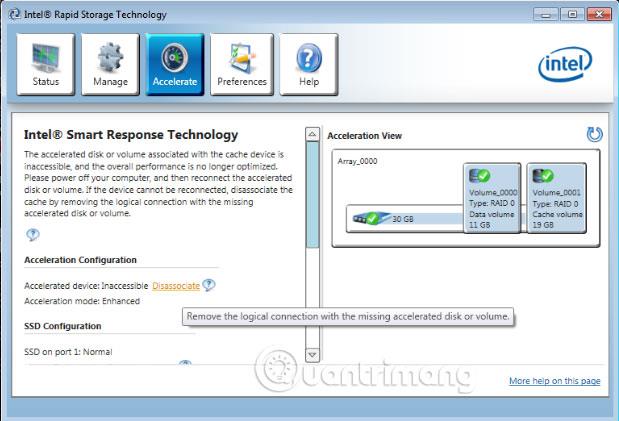
In diesem Fall kann der Status durch Klicken auf den Link „Disassociate“ wiederhergestellt werden.
Hinweis : Bevor Sie das Laufwerk aus dem Cache trennen, stellen Sie sicher, dass die Benutzerdaten gesichert sind.
Es erscheint eine Meldung, die die Risiken des Löschens des Gerätecaches erläutert.

Wenn Sie auf „Ja“ klicken, wird das mSATA-Cache-Gerät oder die SSD in einen nicht beschleunigten Zustand zurückversetzt. An diesem Punkt können Sie es neu konfigurieren, indem Sie die im obigen Abschnitt beschriebenen Schritte ausführen.
Ich hoffe, Sie haben Erfolg.